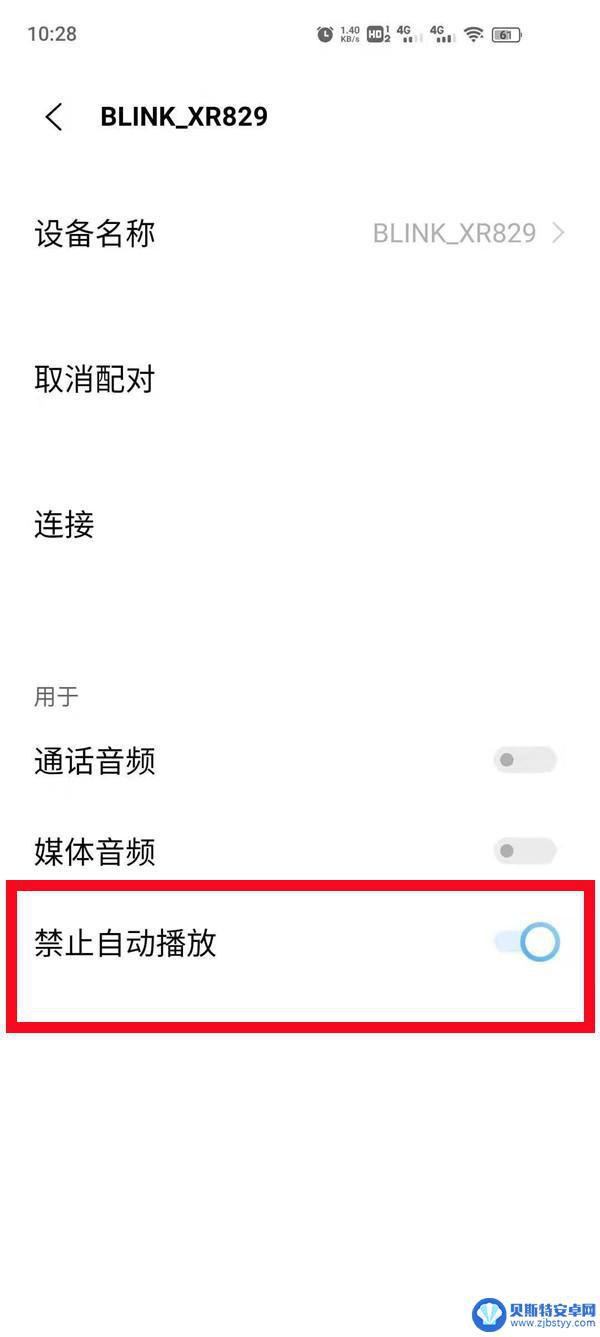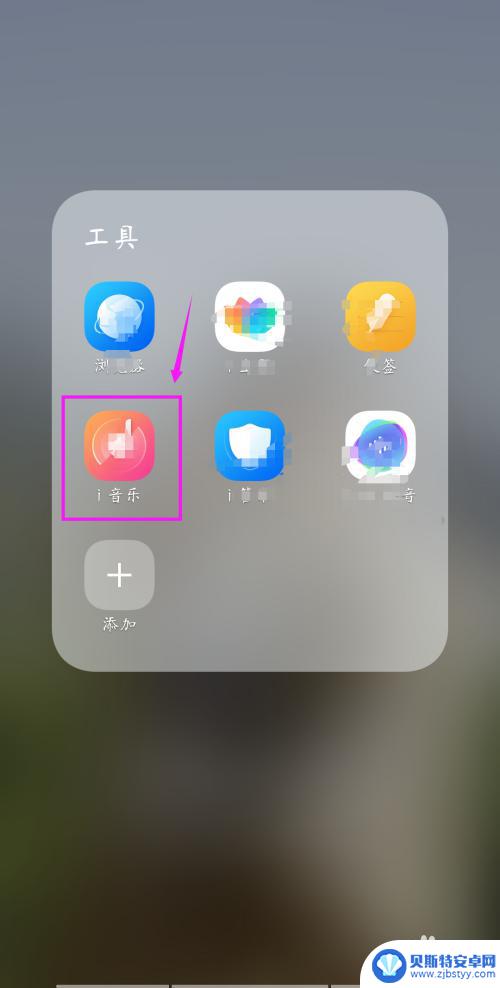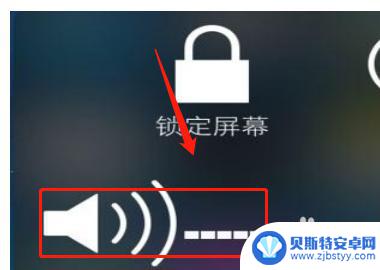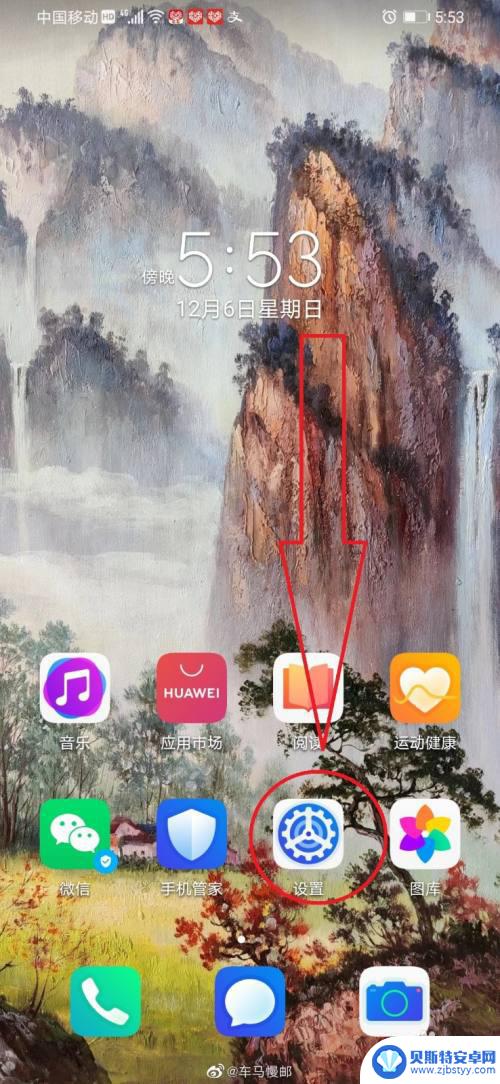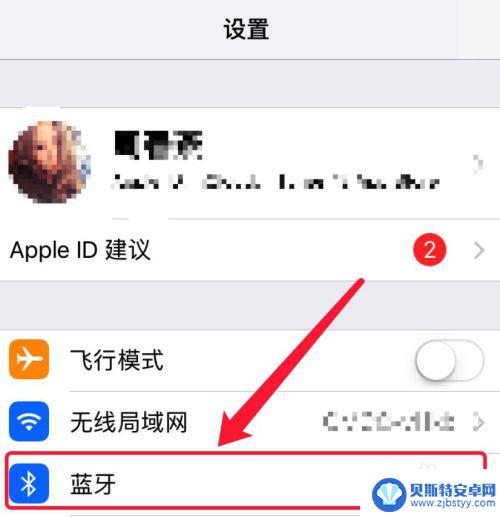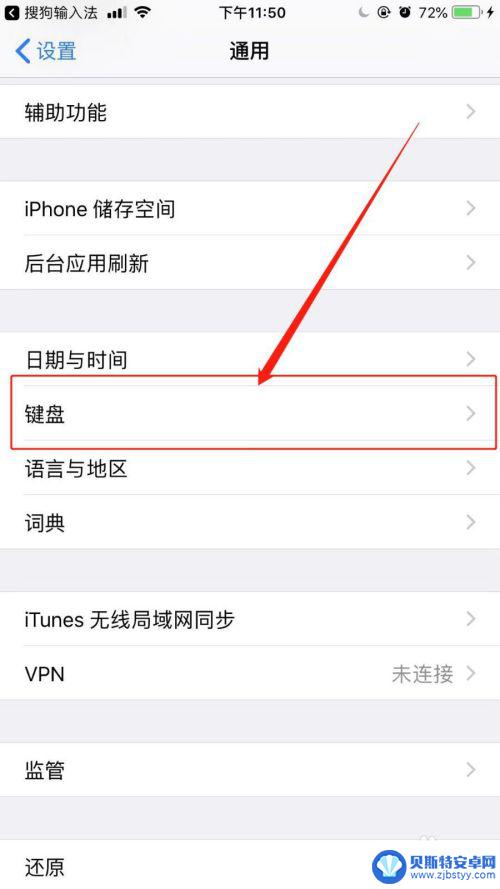手机连接蓝牙自动播放qq音乐怎么取消 怎么禁止QQ音乐连接蓝牙后自动播放音乐
随着科技的不断进步,手机已经成为我们日常生活中必不可少的工具之一,而手机连接蓝牙后自动播放QQ音乐的功能,虽然方便了我们的音乐享受,但有时也会给我们带来一些困扰。当我们不希望手机连接蓝牙后自动播放QQ音乐时,该如何取消呢?又该如何禁止QQ音乐连接蓝牙后自动播放音乐呢?在本文中我们将为您详细介绍取消和禁止这一功能的方法。让我们一起来了解吧。
怎么禁止QQ音乐连接蓝牙后自动播放音乐
1.点击更多符号在手机QQ音乐我的页面点击更多符号。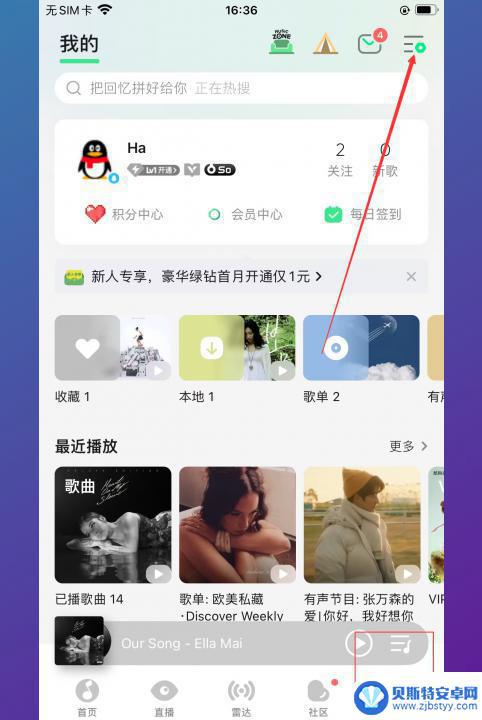
2.点击设置在更多页面点击设置。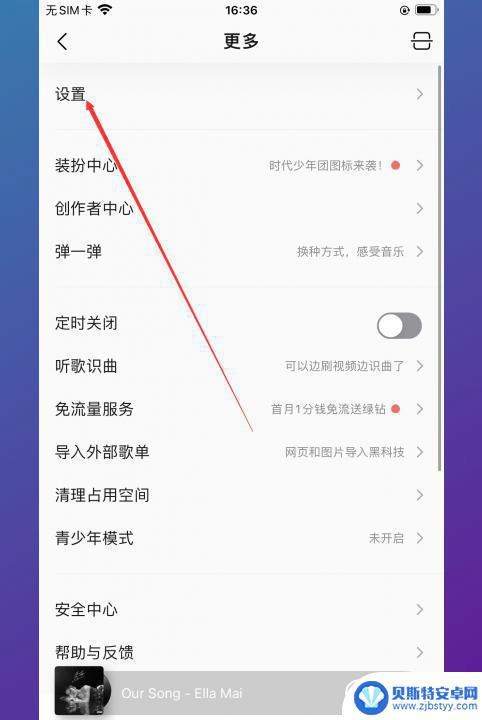
3.点击QPlay设备管理在设置页面点击QPlay设备管理。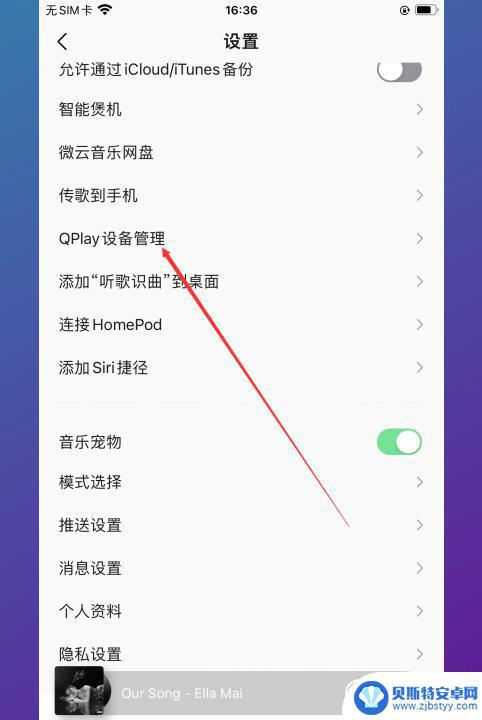
4.点击音箱在QPlay设备管理页面点击音箱。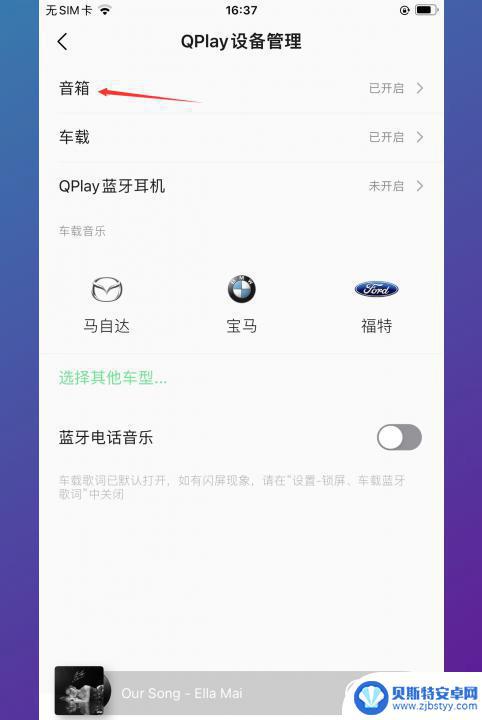
5.关闭音箱按钮在音箱设置页面关闭音箱按钮。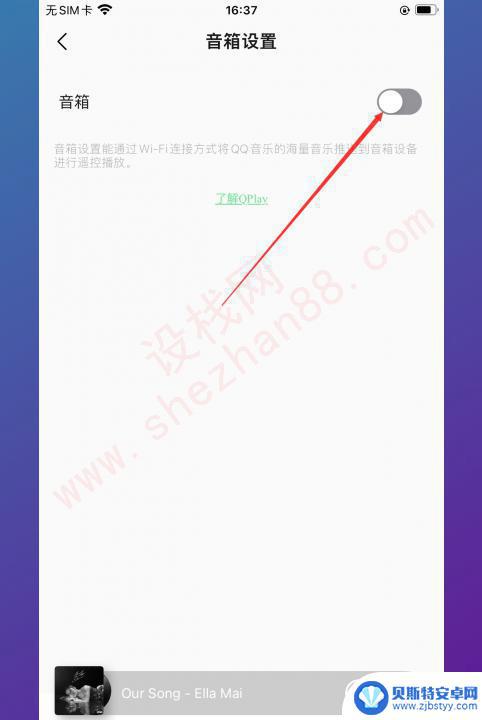
6.点击车载在QPlay设备管理页面点击车载。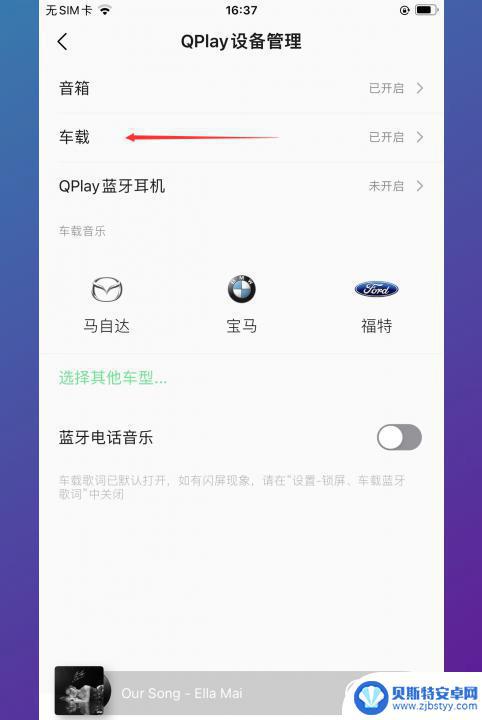
7.关闭车载按钮在车载设置页面关闭车载按钮。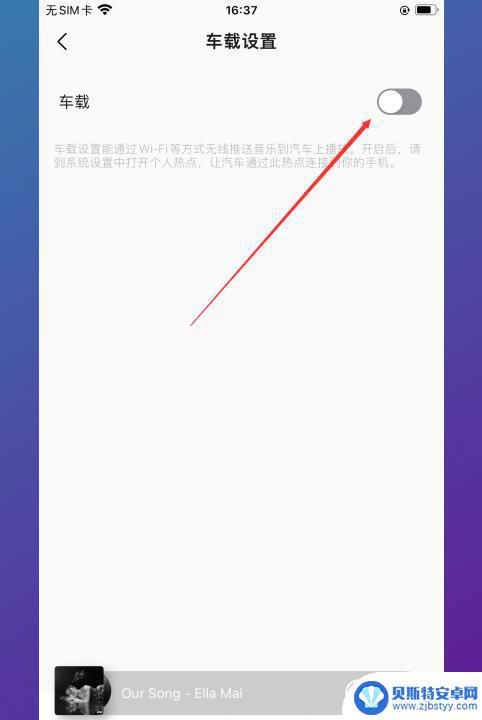
8.点击QPlay蓝牙耳机在QPlay设备管理页面点击QPlay蓝牙耳机。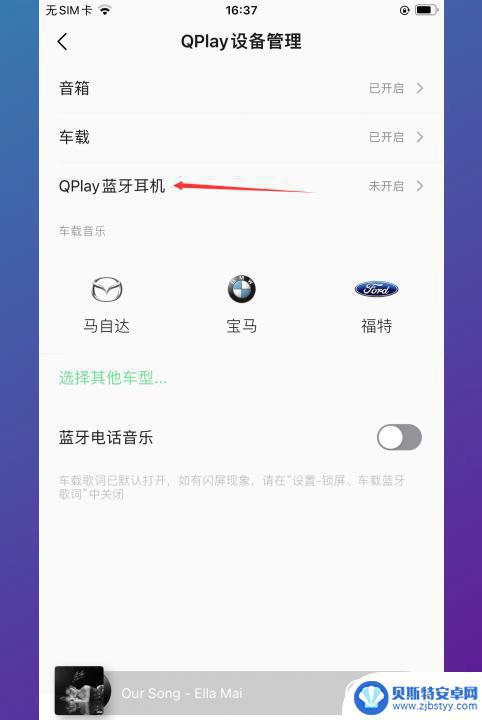
9.关闭QPlay蓝牙耳机按钮在QPlay蓝牙耳机设置页面关闭QPlay蓝牙耳机按钮即可。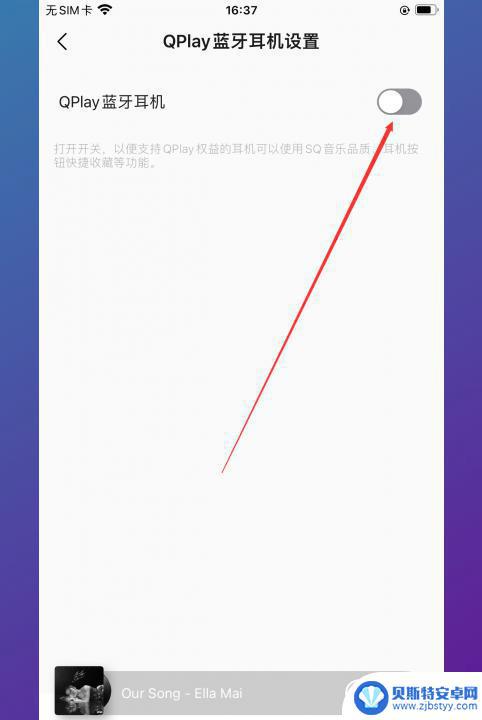
以上就是手机连接蓝牙自动播放qq音乐怎么取消的全部内容,有遇到这种情况的用户可以按照小编的方法来进行解决,希望能够帮助到大家。
相关教程
-
蓝牙连接手机自动播放音乐怎么关闭 手机蓝牙自动播放音乐怎么取消
在现代社会中蓝牙技术的普及使得手机与其他设备之间的连接变得更加便捷,有时候我们可能会遇到手机自动连接蓝牙后自动播放音乐的情况,这不仅会影响我们的正常使用,还会消耗手机的电量。如...
-
vivo手机一连蓝牙就自动播放音乐 vivo手机蓝牙连接关闭后自动打开i音乐解决方法
随着科技的不断发展,手机已经成为人们生活中不可或缺的必需品,随之而来的问题也逐渐显露出来。比如很多vivo手机用户在连接蓝牙后,手机会自动播放音乐,甚至在关闭蓝牙连接后依然会自...
-
车载怎么连接手机蓝牙播放音乐 手机蓝牙如何连接车载蓝牙播放音乐
随着科技的不断发展,车载蓝牙成为了现代汽车中不可或缺的一项功能,通过将手机与车载蓝牙连接,驾驶者可以方便地在行驶过程中播放自己喜爱的音乐。连接手机蓝牙到车载蓝牙播放音乐的步骤相...
-
车上怎么连接蓝牙放音乐 手机蓝牙连接汽车蓝牙播放音乐方法
在现代社会随着科技的不断发展,人们对于生活的便利性和舒适度要求也越来越高,在日常生活中,许多人在驾车出行时喜欢通过蓝牙连接手机与车载音响,来播放自己喜爱的音乐。车上如何连接蓝牙...
-
车连接手机蓝牙后怎么播放音乐 汽车蓝牙连接手机播放音乐教程
当今社会,随着科技的不断发展,汽车也越来越智能化,其中蓝牙连接手机播放音乐已经成为很多车主的常用功能。通过简单的设置,我们就可以在驾驶过程中享受到自己喜爱的音乐。究竟如何才能让...
-
手机蓝牙连接车上蓝牙酷狗放歌怎么不响 汽车蓝牙连接手机放歌无声音
最近许多车主在使用手机蓝牙连接车上的蓝牙设备时遇到了一个问题,就是在播放音乐时没有声音,尤其是在使用酷狗音乐播放器时,无论是在汽车蓝牙连接手机还是手机蓝牙连接车上蓝牙,都无法听...
-
怎么提示手机插卡 手机卡插了为什么手机显示无卡
当我们购买了新手机或者更换了SIM卡时,第一步就是要将SIM卡插入手机中,然而有时候我们可能会遇到手机无法识别SIM卡的问题,导致手机显示无卡的提示。这种情况可能是由于SIM卡...
-
华为手机屏幕调整 华为手机屏幕分辨率设置方法
在使用华为手机时,有时候我们可能会觉得屏幕的分辨率不够清晰或者不适合我们的需求,针对这个问题,华为手机提供了屏幕调整功能,可以根据个人喜好和需求来设置屏幕分辨率。通过简单的操作...
-
不同手机间如何传输应用 两个手机怎么互传文件
在现代社会手机已经成为人们生活中不可或缺的工具,不同手机之间如何传输应用和文件却一直是许多人面临的难题。无论是iOS系统还是安卓系统,两者之间的兼容性一直是个难题。随着技术的不...
-
苹果手机怎么换按钮皮肤 苹果手机键盘皮肤设置方法
苹果手机的外观设计一直备受用户喜爱,但有时候可能会感到单调,为了让手机更具个性化,很多用户选择更换按钮和键盘的皮肤。换按钮皮肤的方法非常简单,只需在手机设置中寻找到通用-辅助功...